下载
到https://www.teamviewer.cn/cn/download/linux/下载相应的linux版本.
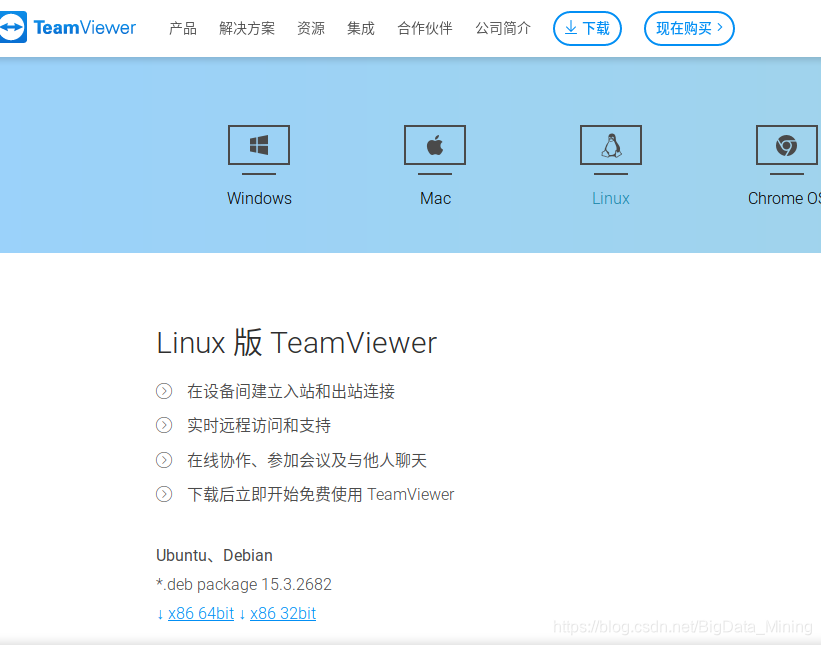
安装
进入你下载的teamviewer的目录下:
如果你是32位的系统,那么首先需要执行下面代码:
sudo apt-get install libjpeg62:i386 libxinerama1:i386 libxrandr2:i386 libxtst6:i386 ca-certificates
如果你的系统是64位的,就直接执行下面代码:
sudo dpkg -i teamviewer_12.0.76279_i386.deb
注意:如果出现了以下错误:
正在选中未选择的软件包 teamviewer。
(正在读取数据库 ... 系统当前共安装有 217899 个文件和目录。)
正准备解包 teamviewer_15.3.2682_amd64.deb ...
正在解包 teamviewer (15.3.2682) ...
dpkg: 依赖关系问题使得 teamviewer 的配置工作不能继续:
teamviewer 依赖于 qml-module-qtquick2 (>= 5.5) | qt56-teamviewer;然而:
未安装软件包 qml-module-qtquick2。
未安装软件包 qt56-teamviewer。
teamviewer 依赖于 qml-module-qtquick-controls (>= 5.5) | qt56-teamviewer;然而:
未安装软件包 qml-module-qtquick-controls。
未安装软件包 qt56-teamviewer。
teamviewer 依赖于 qml-module-qtquick-dialogs (>= 5.5) | qt56-teamviewer;然而:
未安装软件包 qml-module-qtquick-dialogs。
未安装软件包 qt56-teamviewer。
teamviewer 依赖于 qml-module-qtquick-window2 (>= 5.5) | qt56-teamviewer;然而:
未安装软件包 qml-module-qtquick-window2。
未安装软件包 qt56-teamviewer。
teamviewer 依赖于 qml-module-qtquick-layouts (>= 5.5) | qt56-teamviewer;然而:
未安装软件包 qml-module-qtquick-layouts。
未安装软件包 qt56-teamviewer。
dpkg: 处理软件包 teamviewer (--install)时出错:
依赖关系问题 - 仍未被配置
正在处理用于 gnome-menus (3.13.3-11ubuntu1.1) 的触发器 ...
正在处理用于 desktop-file-utils (0.23-1ubuntu3.18.04.2) 的触发器 ...
正在处理用于 mime-support (3.60ubuntu1) 的触发器 ...
正在处理用于 hicolor-icon-theme (0.17-2) 的触发器 ...
在处理时有错误发生:
teamviewer
需要执行以下命令:
下面这个命令是修复依赖关系(depends)的命令,就是假如你的系统上有某个package不满足依赖条件,这个命令就会自动修复,安装那个package依赖的package.
sudo apt-get install -f
选择 ‘Y’,回车等待修复结束后继续执行:
sudo dpkg -i teamviewer_12.0.76279_i386.deb
安装完成后就可以打开了
使用教程(Windows)
软件功能介绍:
1.我们可以在teamviewer左侧点击下图图标,来注册一个自己的teamviewer账户,可以用邮箱来注册。
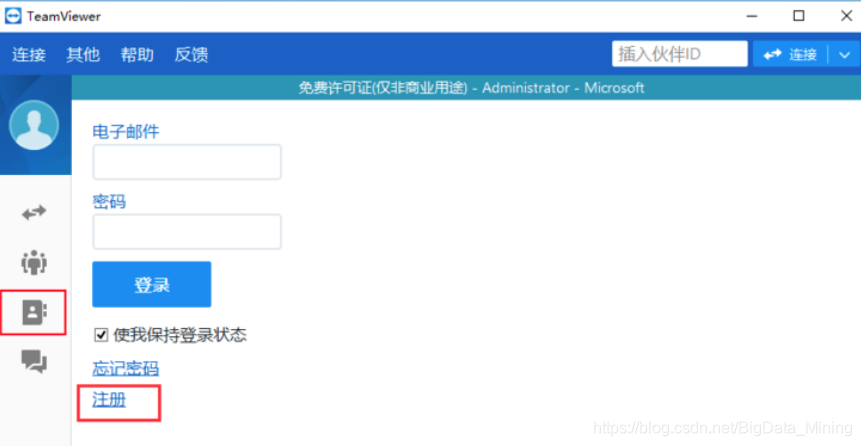
2.注册后可以用注册的账户登录teamviewer。
还可以点击左侧的会议模式,可以实现视频通话、演示等功能,方便办公使用。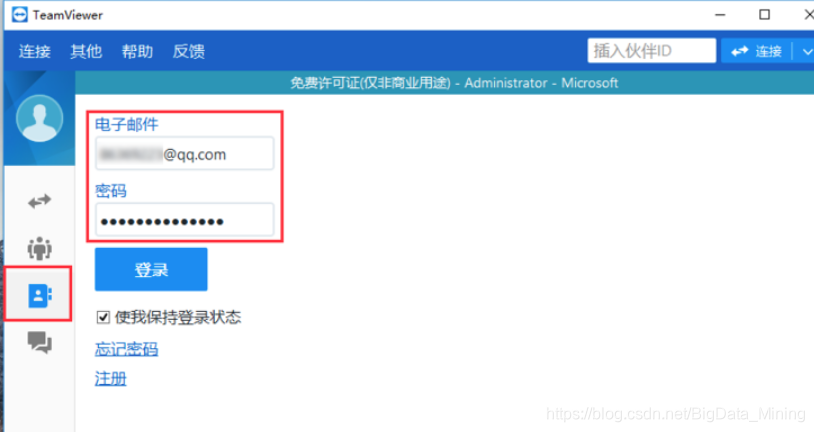
3.还可以点击左侧的会议模式,可以实现视频通话、演示等功能,方便办公使用。
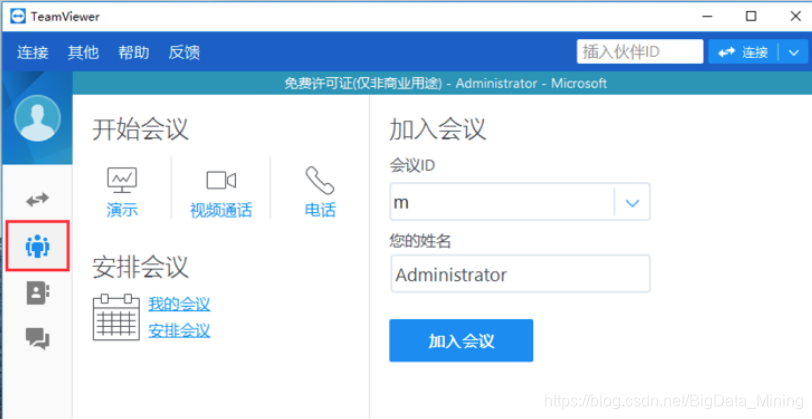 4.还可以在远程控制主页,把这台电脑分配给你登录的teamviewer账户,并授权轻松访问。
4.还可以在远程控制主页,把这台电脑分配给你登录的teamviewer账户,并授权轻松访问。
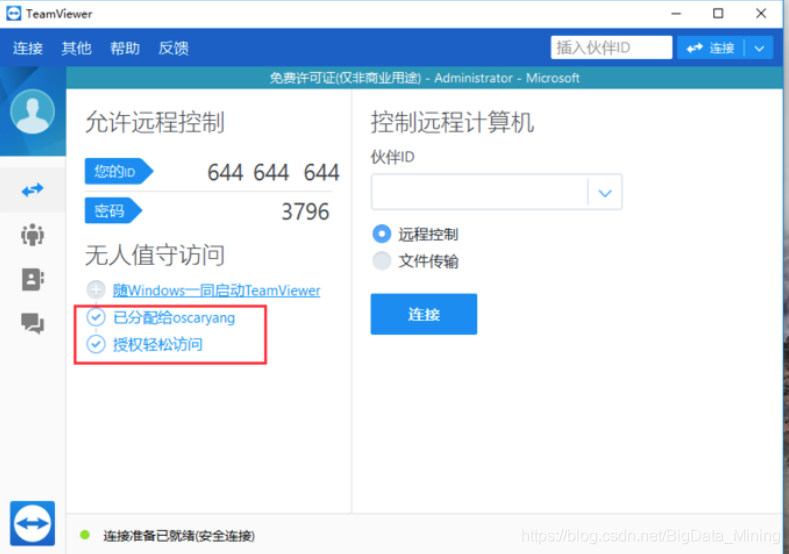
5.还可以把teamviewer软件设置成开机启动项,这样如果需要重启被操控的电脑时,电脑就重新启动后并自动运行teamviewer软件,你重新输入ID和密码就可以继续远程啦~
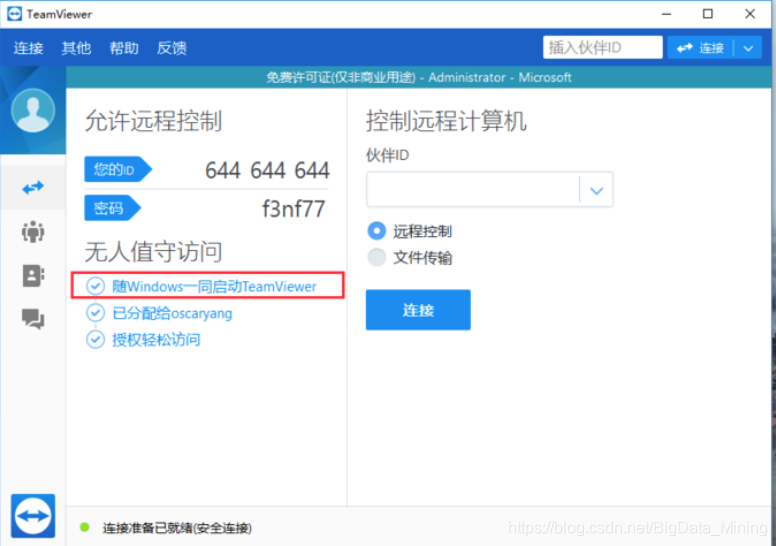 6.在远程界面,鼠标放在密码左边就会出现一个刷新的图标,点击一下图标,在下拉列表中点击【创建新的随机密码】,可以随机更换新的密码。
6.在远程界面,鼠标放在密码左边就会出现一个刷新的图标,点击一下图标,在下拉列表中点击【创建新的随机密码】,可以随机更换新的密码。
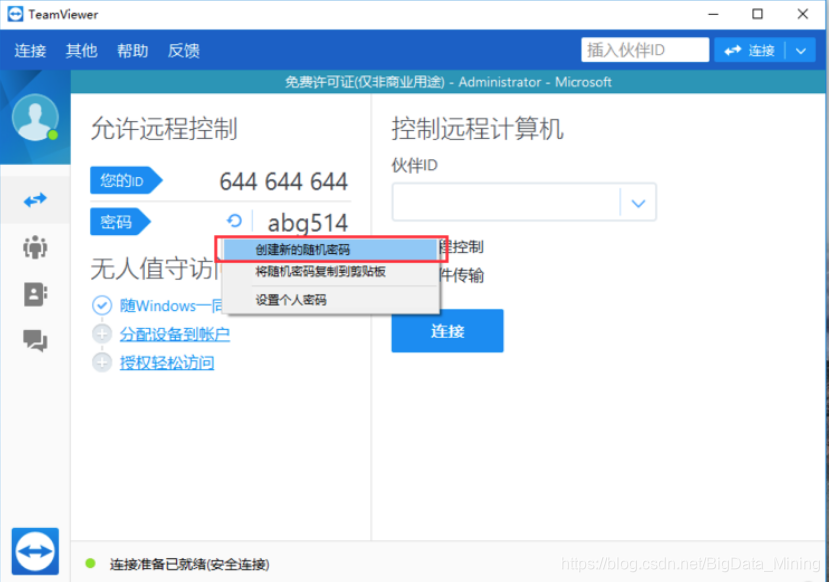
7.也可以点击下拉列表中的【设置个人密码】
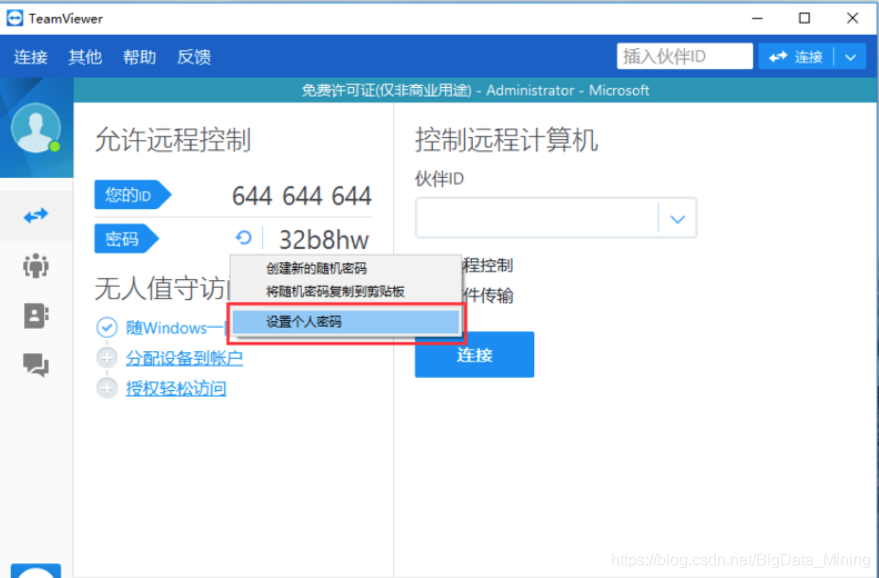 8.点击后会出现的一个【安全设置】的弹窗。
8.点击后会出现的一个【安全设置】的弹窗。
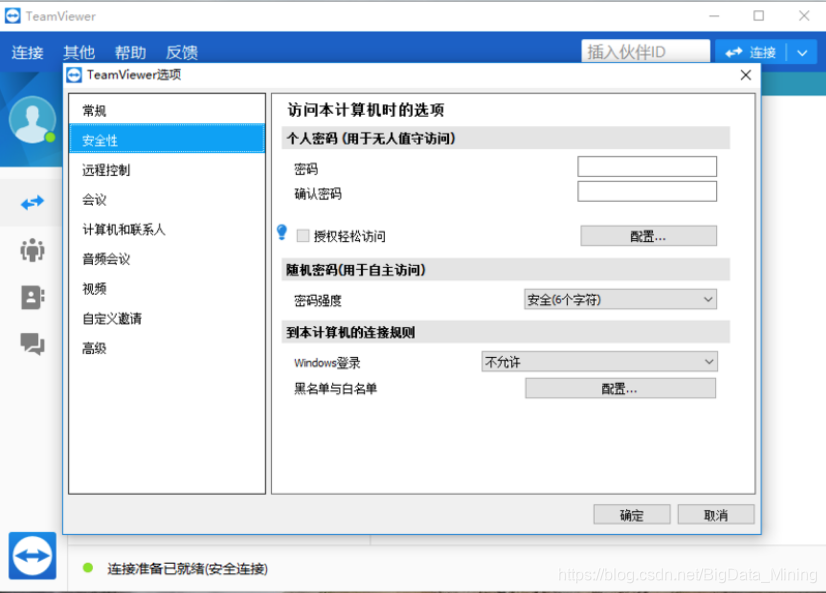 9.也可以在顶部菜单栏中点击【其他】,在里面选择【选项】设置。在左侧点击安全性设置也可以到这个页面。安全设置里,可以设置【个人密码】,设置好个人密码后,以后登录就只需要用这个密码就可以了。
9.也可以在顶部菜单栏中点击【其他】,在里面选择【选项】设置。在左侧点击安全性设置也可以到这个页面。安全设置里,可以设置【个人密码】,设置好个人密码后,以后登录就只需要用这个密码就可以了。
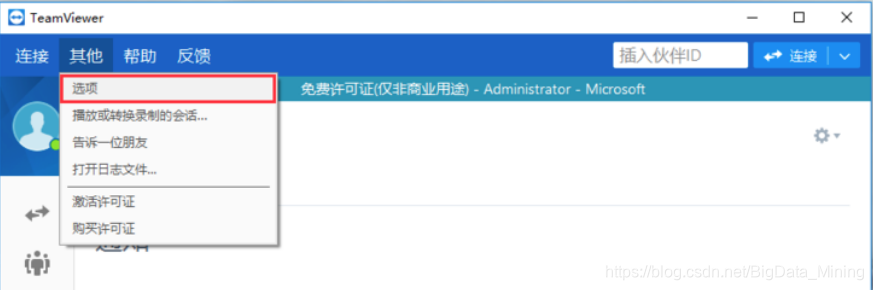 10.也可以设置随机密码的强度,根据个人喜好来设置吧。
10.也可以设置随机密码的强度,根据个人喜好来设置吧。
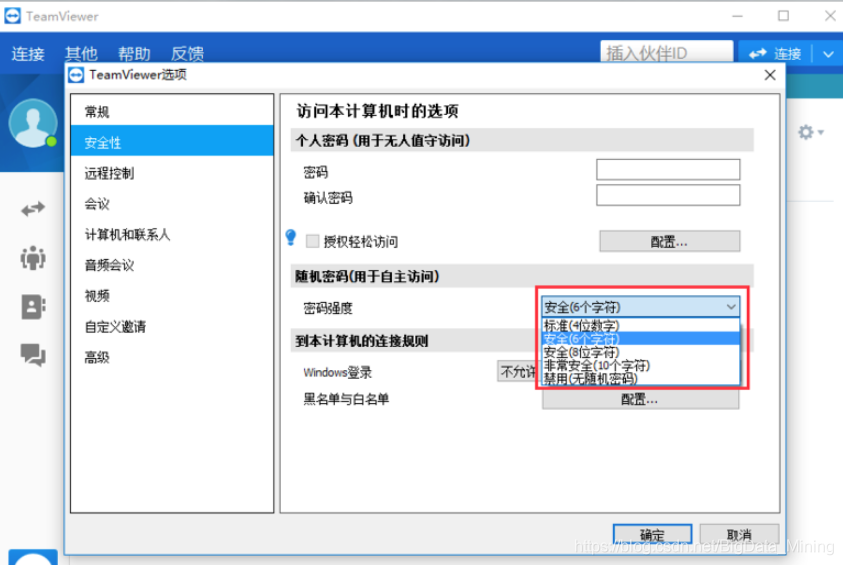 11.除了安全密码设置,还可以设置本台电脑常规项的电脑显示名称、以及音频、视频的设置。
11.除了安全密码设置,还可以设置本台电脑常规项的电脑显示名称、以及音频、视频的设置。
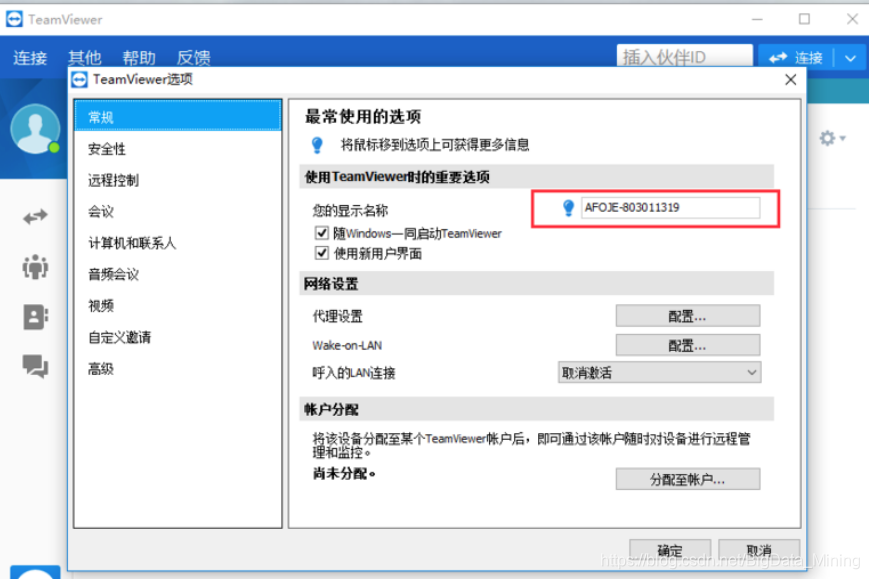





















 2712
2712











 被折叠的 条评论
为什么被折叠?
被折叠的 条评论
为什么被折叠?








